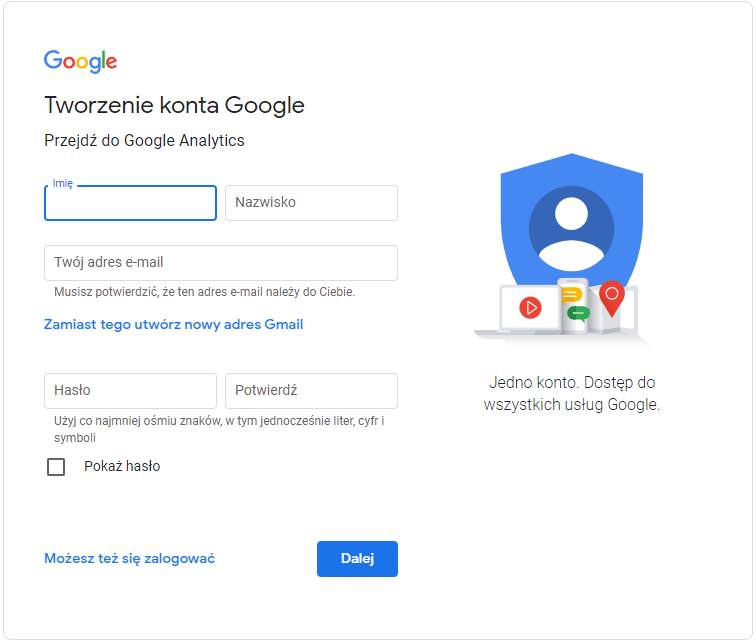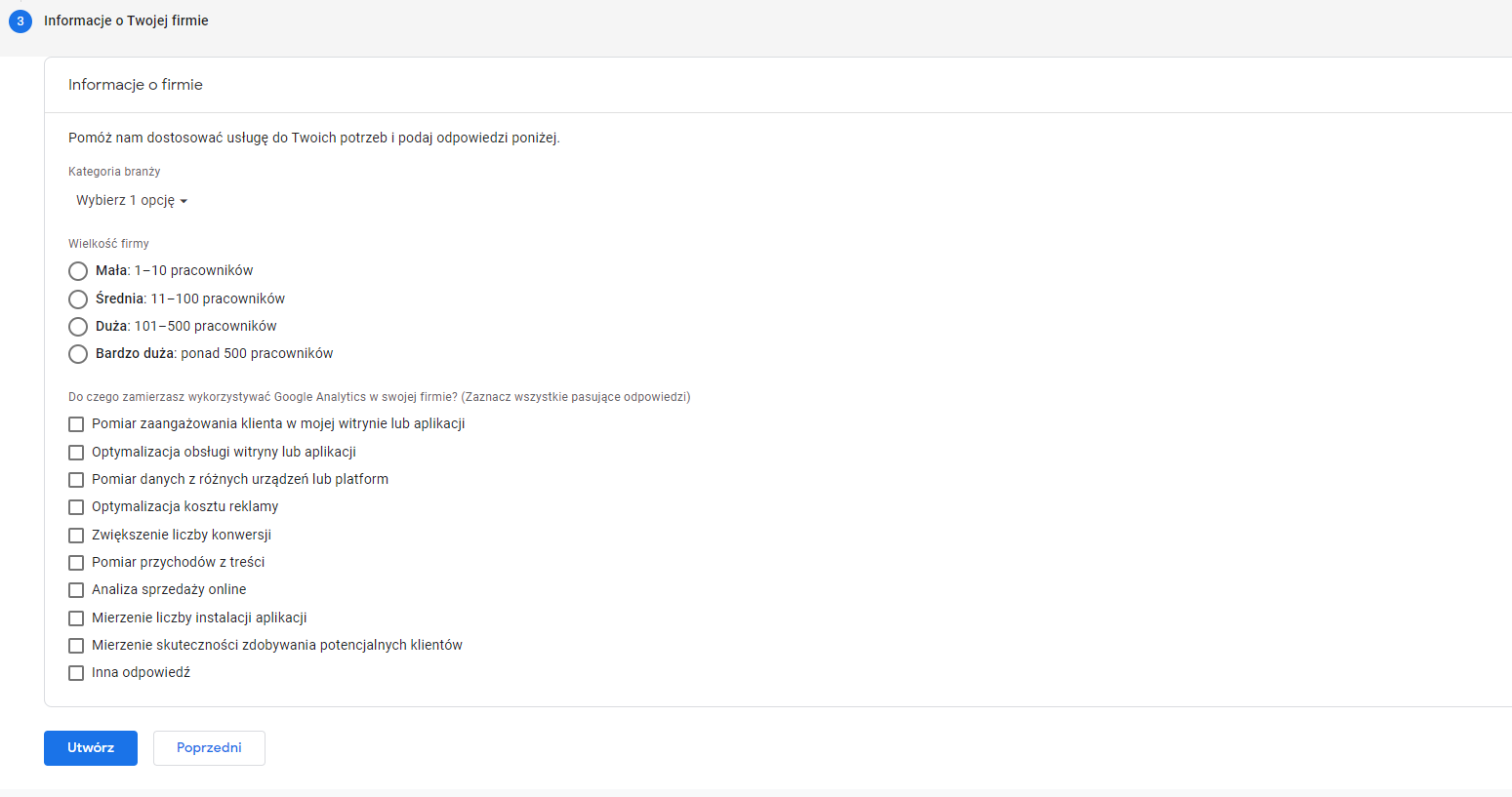Kreator stron www WebWave umożliwia tworzenie stron www z pełną swobodą. Strony internetowe możesz tworzyć zaczynając od czystej karty lub wykorzystując szablony www. Strona www bez kodowania? To łatwe - zacznij już teraz.
contact@webwavecms.com
+48 731 395 898
Porozmawiaj z nami na czacie
Od godziny 08:00 do 22:00
Ta strona została stworzona w kreatorze WebWave.
Znajdziesz nas na:
Pomoc.
Firma.
Kup stronę 60% Taniej
BLACK MONTH
BLACK MONTH
Do końca 2 DNI : 2 GODZIN : 2 MINUT : 2 SEKUND
Nie udało Ci się znaleźć rozwiązania problemu? Skontaktuj się z nami poprzez chat online lub zapytaj na naszej grupie na Facebooku.
Masz pomysł na nową funkcjonalność? Koniecznie podziel się nim z innymi.
Możesz też się zapoznać z naszym kursem tworzenia dobrych stron.
Do ogarnięcia w jeden wieczór.
Kategorie.
Nie udało Ci się znaleźć rozwiązania problemu? Skontaktuj się z nami poprzez chat online lub zapytaj na naszej grupie na Facebooku.
Masz pomysł na nową funkcjonalność? Koniecznie podziel się nim z innymi.
Możesz też się zapoznać z naszym kursem tworzenia dobrych stron.
Do ogarnięcia w jeden wieczór.
Badaj ruch na stronie www - Google Analytics
Aby podłączyć do swojej strony www narzędzie do analizowania ruchu Google Analytics musisz zacząć od założenia lub skonfigurowania darmowego konta Google.
Analytics wygeneruje dla Ciebie kod śledzący, który wkleisz na swoją stronę internetową.
W tym poradniku dowiesz się jak dodać Google Analytics do swojej strony i monitorować na niej ruch.
Spis treści
Utworzenie i konfiguracja konta w Google Analytics
Uzyskanie kodu śledzenia z Google Analytics
Wstawienie kodu śledzenia do swojej strony
Jak założyć i skonfigurować konto w Google Analytics
Gdy nie posiadasz konta w Google
Jeśli nie masz jeszcze konta w Google Analytics to musisz je w pierwszej kolejności utworzyć.
W tym celu przejdź na główną stronę Google Analytics i kliknij "Get started today".
W następnym oknie wpisz wszystkie wymagane przez Google dane.
Po wypisaniu wszystkich danych kliknij "Następny krok" i zaakceptuj prywatność i warunki korzystania z usług Google klikając przycisk "ZGADZAM SIĘ".
W kolejnym oknie Google informuje o konieczności zweryfikowania twojego adresu e-mail.
Przejdź do swojej skrzynki pocztowej i kliknij link przesłany przez Google.
Zostaniesz przekierowany na stronę powitalną, skąd możesz bezpośrednio przejść do Google Analytics klikając odpowiedni przycisk.
Posiadasz konto w Google
Pierwszy krok, czyli założenie konta w Google, masz już za sobą.
Teraz musisz przejść konfiguracji usługi w celu otrzymania kodu śledzenia, który wykorzystamy na swojej stronie w WebWave.
W tym celu kliknij przycisk "Rozpocznij pomiary".
Poniżej nadaj nazwę konta (dowolną), oraz wybrać opcje udostępniania danych Google.
Poniżej jeszcze musisz wybrać branżę z menu rozwijanego "Kategoria branży" i strefę czasową.
Po założeniu konta należy skonfigurować usługi podając nazwę, strefę czasową oraz walutę.
Kolejnym krokiem będzie podanie informacji o twojej firmie. Wybierz branże, w której działasz. Pola wielkości firmy oraz celów, do których zamierzasz wykorzystywać Google Analytics nie musisz wypełniać. Kliknij przycisk "Utwórz".
W kolejnym kroku musisz zaakceptować warunki korzystania z Google Analytics.
Po zaakceptowaniu warunków wybierz platformę, za pomocą której planujesz śledzić strumień danych.
Masz do wyboru trzy rodzaje platform: przeglądarka sieciowa, aplikacja na Androida lub aplikacja na urządzenia marki Apple (IOS)
Na kolejnym etapie Google Analytics poprosi Cię o skonfigurowanie strumienia danych. Wpisz adres URL strony, na której chcesz umieścić GA4, podaj nazwę (dowolną) strumienia śledzącego i kliknij "Utwórz strumień"
Konto w Google Analytics zostało utworzone.
Teraz wystarczy skopiować kod śledzenia, i wkleić go do swojej strony w WebWave.
Zobacz, jak to zrobić.
Uzyskanie kodu śledzenia z Google Analytics
Po zalogowaniu do swojego konta Google Analytics kliknij kartę "Administracja", która znajduje się w prawym dolnym narożniku.
Klikając przycisk "Strumienie danych", później w nazwę utworzonego przez Ciebie strumienia przechodzisz do zakładki, na której możesz pobrać "kod śledzenia".
Skopiuj swój identyfikator śledzenia, który później wkleisz w specjalnym miejscu w kreatorze Webwave.
Dodawanie kodu śledzącego Google Analytics do swojej strony
Otwórz stronę w kreatorze WebWave i w zakładce "Ustawienia" kliknij "Marketing i analityka"
W otwartym oknie wklej swój identyfikator i zapisz zmiany.
Teraz wystarczy tylko opublikować swoją stronę i czekać, aż Google zacznie zliczać wizyty na Twojej stronie.
Może to potrwać do kilkudziesięciu godzin.